宛先表に新規の宛先を登録したい
コンテンツID(1850)
概要
宛先表に新規の宛先を登録します。
【注記】
- 宛先表に登録できるアドレス(宛先種別)には、ファクス用、インターネットファクス用、メール用、サーバー(FTP/SMB)保存用など複数の種類があります。
宛先表に登録するときは、使用する機能に合わせて、宛先種別を正しく選んでください。誤った宛先種別で登録されたアドレスは、必要な機能から呼び出すことができませんので、ご注意ください。
【補足】
- 短縮宛先番号(001~070)は、ワンタッチボタンに対応しています。ワンタッチボタンは、ファクスとインターネットファクスで利用できます。
- メール、サーバー(FTP/SMB)の宛先の指定には、数字ボタンで指定する短縮宛先番号、ワンタッチダイヤル、宛先グループ番号は使用できません。
- 一般ユーザーが宛先表に新規の宛先を登録する方法は、宛先表に登録したいを参照してください。
手順
-
<認証(仕様設定/登録)>ボタンを押し、機械管理者モードに入ります。
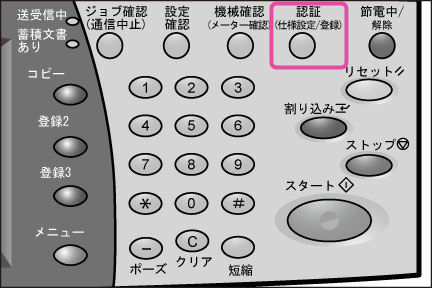
【参照】 -
機械管理者IDを入力し、[確定]を押します。
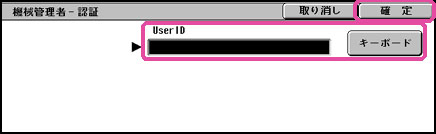
【補足】- パスワードの入力が必要な場合は、機械管理者IDを入力したあと[決定/次選択]を押し、パスワードを入力します。
-
[仕様設定/登録]を押します。
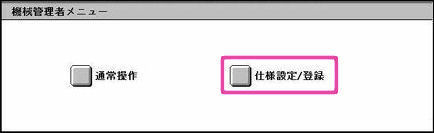
-
[登録/変更]を押します。
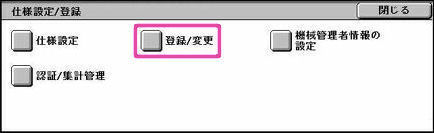
-
[宛先表登録(短縮宛先登録)]を押します。

-
使用していない短縮番号を選び、[登録/変更]を押します。
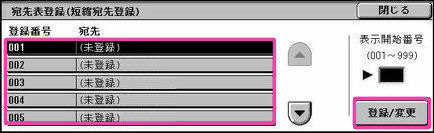
【補足】- [▲]を押して前画面、[▼]を押して次画面を表示できます。
- 数字ボタンで3桁の番号を入力すると、指定した短縮番号が画面の一番上に表示されます。
-
[宛先種別]を選び、[設定/変更]を押します。
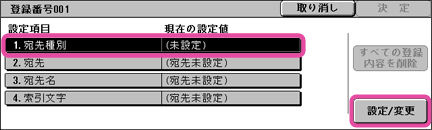
-
宛先種別を選び、[閉じる]を押します(ここでは[ファクス]を選びます)。
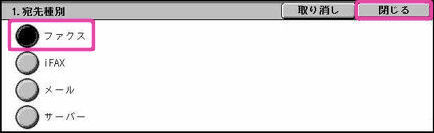
-
設定が必要な項目を選び、[設定/変更]を押します。
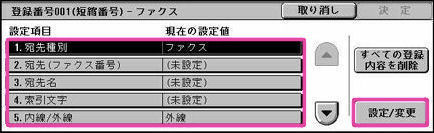
-
必要な情報を入力し、[決定]を押します。
-
設定する必要のある項目が他にもあれば手順9~10を繰り返します。
-
完了したら[決定]を再度押します。
【補足】- 宛先表にさらに番号を追加するには、手順6~12を再度実行してください。
-
[仕様設定/登録]画面が表示されるまで、[閉じる]を押します。
-
[作業終了]を押します。